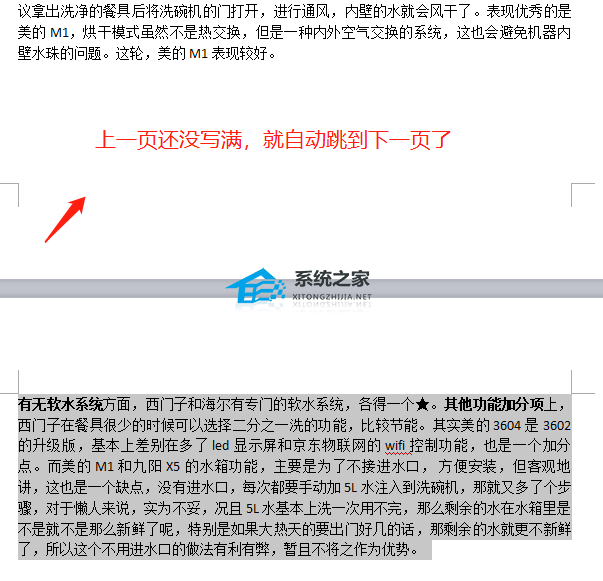扫描文件转换成Word文档的方法, 在日常工作中,我们经常需要将一些纸质内容转换为Word的电子版,以便输入Word进行编辑。这时候我们可以通过一些图片文字识别工具,直接将扫描的图片转换成可编辑的Word文档。
如何将扫描文件转换为Word文档?现在我们来和大家谈谈将扫描文件转换为Word文档的方法。
该方法如下:
1.首先安装扫描仪。当扫描仪的USB接口插入电脑的USB接口时,电脑会自动检测并开始安装相关驱动程序。此时,将扫描仪附带的驱动程序光盘放入光驱,并根据提示安装扫描仪驱动程序。
:  :
:  :
: 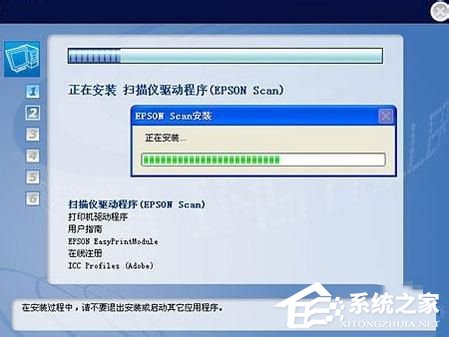 2.使用扫描仪扫描纸质文档,从而实现将纸质文档转换为图片的功能。具体操作方法:打开扫描仪开关,
2.使用扫描仪扫描纸质文档,从而实现将纸质文档转换为图片的功能。具体操作方法:打开扫描仪开关,
将纸质文档的文本面朝下放在扫描板上,在计算机端启动扫描程序,然后按扫描仪前面板上的扫描按钮或单击扫描程序中的扫描按钮进行扫描操作,过程中先预览再进行真正的扫描操作,最后保存扫描的图片。
保存为特定的图片格式。
: 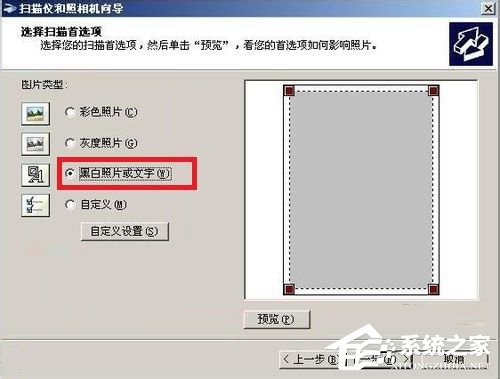 :
: 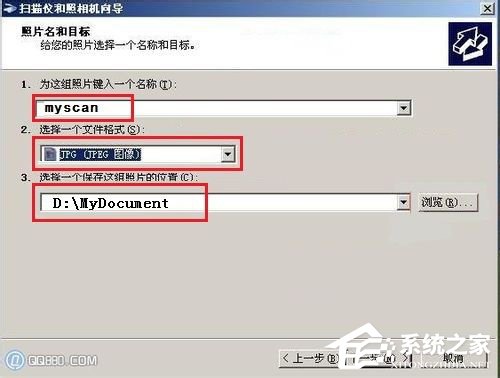 :
: 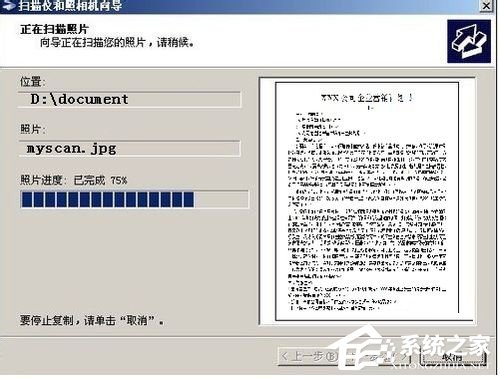 3.安装汉王字符识别软件。安装过程非常简单,只需单击“下一步”即可完成。
3.安装汉王字符识别软件。安装过程非常简单,只需单击“下一步”即可完成。
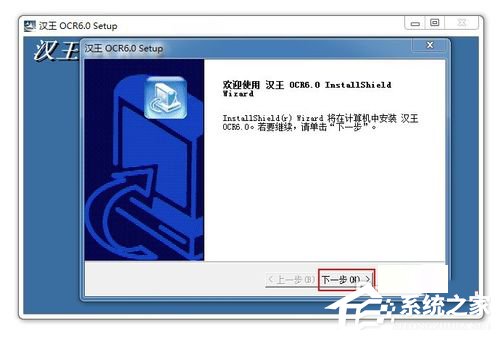
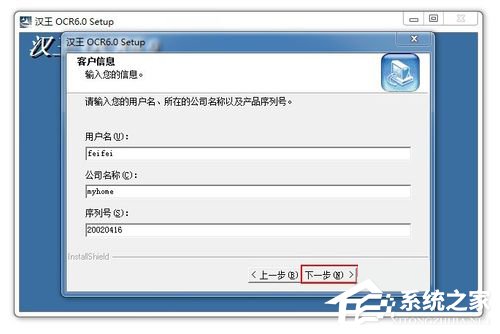
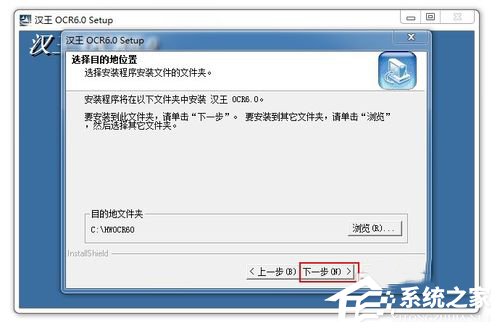
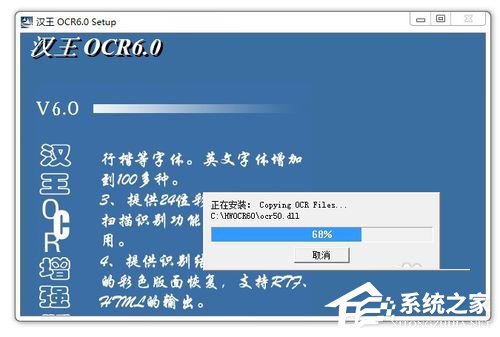
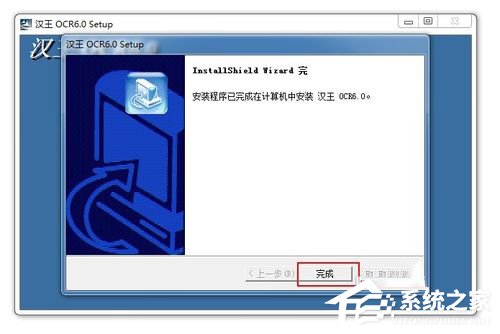 4运行汉王OCR,单击文件-打开图像,然后选择*。jpg文件类型。
4运行汉王OCR,单击文件-打开图像,然后选择*。jpg文件类型。
打开我们刚刚扫描的文件,myscan.jpg。然后点击工具栏中的识别按钮,软件将自动识别文本内容,在这里我们可以根据原文重写文本。
: 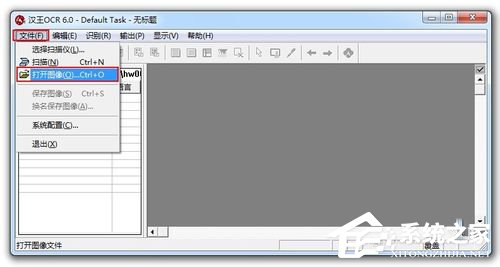 :
: 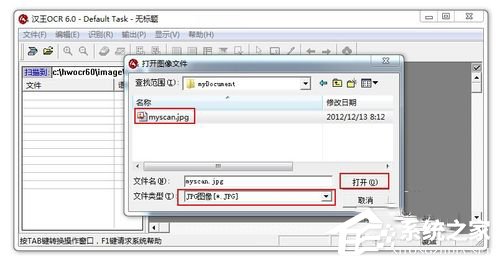 :
: 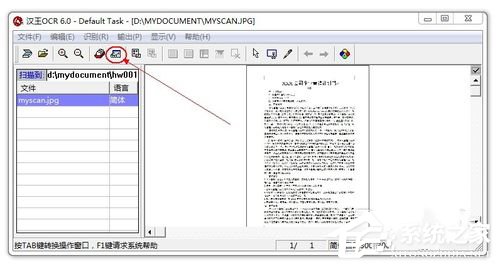 5.重写后,将本文内容复制到Word软件中,然后使用Word软件再次编辑文件。
5.重写后,将本文内容复制到Word软件中,然后使用Word软件再次编辑文件。
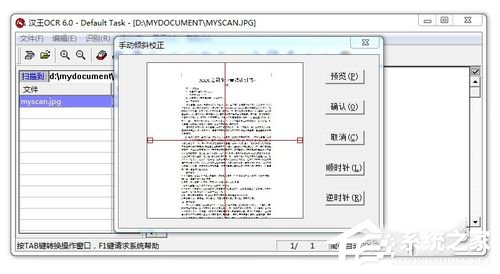
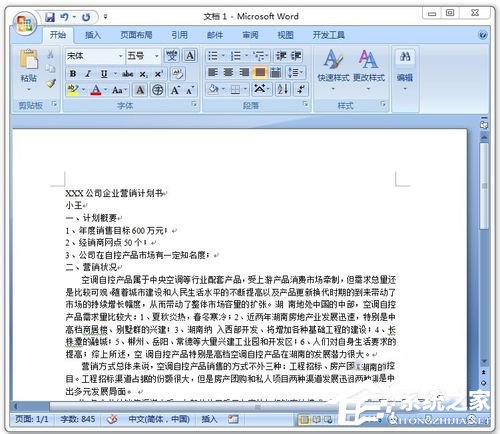 这里详细介绍将扫描文件转换为Word文档的方法。其实转换成Word文档的方法很简单。如果你不相信,你可以自己看看。
这里详细介绍将扫描文件转换为Word文档的方法。其实转换成Word文档的方法很简单。如果你不相信,你可以自己看看。
这不是很简单吗?有需要的用户可以尝试一下!
扫描文件转换成Word文档的方法,以上就是本文为您收集整理的扫描文件转换成Word文档的方法最新内容,希望能帮到您!更多相关内容欢迎关注。